Una dintre cele mai iritante ferestre pop-up cu care se confruntă în cele din urmă fiecare utilizator de iPhone este temuta notificare iCloud Storage Full. Acest lucru vă împiedică să faceți copii de rezervă convenabile în cloud și să vă încărcați fotografiile în cloud.
De fiecare dată când apare, probabil că vă grăbiți să vă eliberați spațiul de stocare, din care fotografii sunt o mare parte. Cu toate acestea, uneori, iPhone-ul dvs. poate afișa în continuare fotografii care ocupă o cantitate considerabilă de spațiu chiar și după ce le-ați șters.
Oricât de frustrant sună, există mai multe moduri de a rezolva această problemă. Deci, haideți să trecem prin fiecare dintre ele.
Cuprins
1. Verificați folderul Șters recent
Un motiv comun pentru această problemă se învârte în jurul albumului Șters recent din aplicația Fotografii. Acest album vă permite să recuperați fotografiile și videoclipurile șterse timp de până la 30 de zile după ștergerea lor. La fel ca Coșul de reciclare de pe computer, acesta acționează ca o plasă de siguranță temporară în cazul în care vă răzgândiți.
Aceasta înseamnă că datele șterse încă există pe telefonul dvs. și sunt sincronizate cu iCloud de ceva timp, în ciuda faptului că le-ați șters. Oamenii uită de obicei să ștergă acest album, deoarece folderul este îngropat departe în aplicația Fotografii.
Astfel, primul pas de făcut dacă secțiunea Fotografii a spațiului de stocare iCloud încă mai folosește mult spațiu este să ștergeți definitiv imaginile din Recent Deleted. Asigurați-vă că faceți o copie de rezervă a fotografiilor într-o altă locație înainte de a face acest lucru, în cazul în care le doriți înapoi în viitor.
Dacă problema nu este rezolvată după ștergerea acestui folder, restul sfaturilor de mai jos vă vor conduce la o remediere.
2. Reporniți iPhone-ul
Repornirea sistemului este o remediere convențională a numeroase erori și erori. După ce ați eliminat o bucată uriașă de conținut media din spațiul de stocare, este important să reporniți iPhone-ul. Acest lucru, sperăm, va elimina orice sughiț temporar care cauzează afișarea incorectă a spațiului de stocare disponibil.
3. Actualizați la cel mai recent software iOS
De cele mai multe ori, poate exista o eroare minoră în versiunea actuală de iOS pe care o utilizați, care cauzează problema. De obicei, Apple remediază acest lucru în următoarea versiune de iOS, așa că asigurați-vă că ați actualizat iPhone-ul la cel mai recent iOS. Pentru a vă actualiza software-ul, urmați acești pași:
4. Modificați data și ora pentru a dezvălui fotografiile vechi
Raționamentul exact din spatele acestei remedieri nu este clar, dar se întâmplă adesea ca mediile pe care le-ați șters în trecut să revină ca fișiere ascunse pe dispozitiv. Nu vei ști că există și nici nu le poți vedea în albumul Recente.
Această metodă oferă o soluție eficientă pentru a rezolva această problemă și a vă recâștiga spațiul de stocare. Iată ce trebuie să faci:
Ștergerea acestor „fișiere fantomă” care reapar ar trebui să elibereze spațiul suplimentar pe iPhone (și chiar pe iCloud). Nu uitați să setați din nou opțiunea de timp la automat când ați terminat!
5. Dezactivează iCloud Sync (după finalizarea unei copii de rezervă)
iCloud Photos vă permite să încărcați automat imaginile iPhone-ului pe iCloud. Deși acest lucru este convenabil și o modalitate bună de a vă proteja fotografiile, poate duce, de asemenea, ca fotografiile dvs. să ocupe prea mult spațiu în iCloud.
Ca o ajustare temporară pentru a remedia problema fotografiilor care ocupă spațiu fantomă, puteți astfel dezactiva iCloud Photos pentru un timp. Acest lucru va împiedica sincronizarea fotografiilor și să ocupe mai mult spațiu, sperăm că rezolvă problema.
Ar trebui să faceți o copie de rezervă a iPhone-ului (local pe un computer dacă nu aveți suficient spațiu iCloud) înainte de a face acest lucru pentru a evita pierderea fotografiilor în acest proces. Apoi, pentru a dezactiva iCloud Photos, urmați acești pași:
6. Optimizați fotografiile iPhone pentru stocare
Dacă fotografiile ocupă tot timpul prea mult spațiu în spațiul de stocare al iPhone-ului tău, opțiunea de optimizare este la îndemână. Acest lucru face ca iPhone-ul tău să scadă rezoluția conținutului media salvat local în Fotografii, dar păstrează o copie la rezoluție completă în iCloud. Acolo, va trebui să comutați pe iCloud Photos pentru această remediere, spre deosebire de cea anterioară.
Acest lucru vă ajută să economisiți spațiu de stocare, fără a șterge imaginile originale. După ce ați activat iCloud Photos, puteți urma acești pași pentru a activa optimizarea fotografiilor:
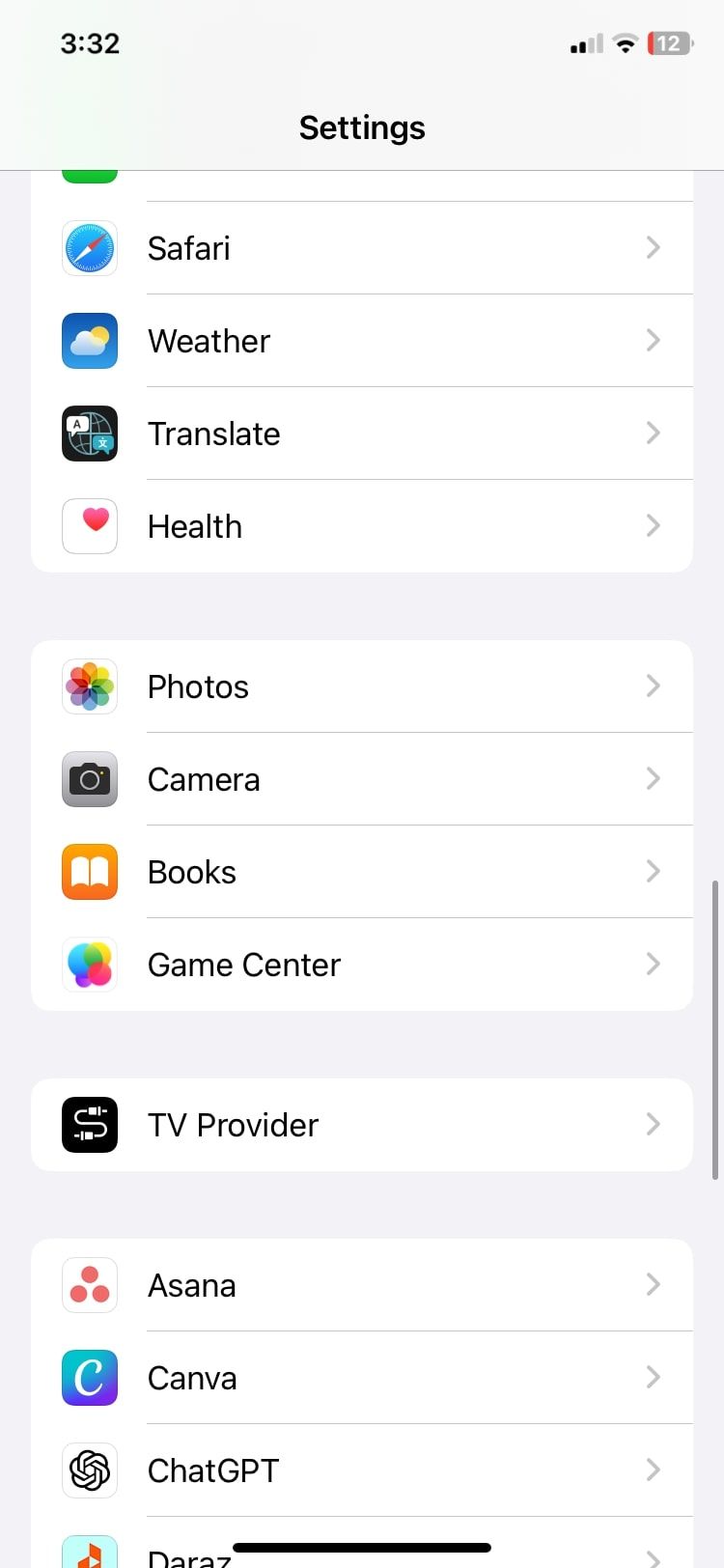
7. Resetarea din fabrică a iPhone-ului
Dacă ați încercat toți pașii de mai sus și spațiul dvs. de stocare este încă ocupat de fotografii care nu există, ar trebui să optați pentru o resetare completă a iPhone-ului. Aceasta este o măsură drastică, dar sperăm că va elimina orice probleme persistente care cauzează erori de stocare.
O resetare din fabrică va șterge totul de pe iPhone. Așadar, asigurați-vă că ați făcut o copie de rezervă a tuturor datelor de pe dispozitiv înainte de a continua.
Pentru a reseta iPhone-ul din fabrică, urmați acești pași:
Trebuie să luați legătura cu un expert atunci când toate celelalte nu reușesc. Dacă problema persistă chiar și după o resetare din fabrică, atunci este probabil severă și ar trebui să obțineți asistență profesională de la Apple.
Puteți face acest lucru online prin asistența Apple sau vizitați cel mai apropiat Apple Store pentru a discuta cu experți. O garanție valabilă vă va ajuta probabil cazul în cazul unei probleme majore.
Cum să gestionați mai bine stocarea iPhone în viitor
Deși această eroare a fost, sperăm, o problemă unică pentru dvs., există șansa să se întâmple în viitor. Este mai bine să vă mențineți spațiul de stocare iPhone din timp pentru a reduce impactul unei astfel de probleme, așa că ar trebui să luați în considerare modalități de a evita umplerea spațiului de stocare.
Unele metode pe care le puteți folosi pentru a gestiona atât stocarea iCloud, cât și stocarea locală pe termen lung includ:
- Ștergeți aplicațiile neutilizate la intervale regulate.
- Actualizați planul de stocare iCloud pentru a obține mai mult spațiu.
- Ștergeți mesajele vechi și conversațiile neimportante.
- Ștergeți în mod regulat Ștergerea recentă din Fotografii.
- Descărcați aplicații care ocupă o cantitate mare de spațiu de stocare.
- Dezactivați iCloud Photos dacă nu îl utilizați – luați în considerare să faceți copii de rezervă pentru fotografii pe alt serviciu cloud.
Stocarea iPhone-ului tău poate respira acum
Această eroare de stocare pe iPhone și iCloud, experimentată de mulți, este cu siguranță o durere. Din fericire, există câteva modalități de ocolire. Sperăm că metodele prezentate aici vă permit să vă recuperați utilizarea stocării fotografiilor la normal.
Și păstrând spațiul de stocare liber din timp, puteți reduce impactul acestei probleme dacă se repetă.

